¿Dónde está la ubicación del caché de OneNote? ¿Cómo borrar la caché de OneNote?
Al igual que la mayoría de las aplicaciones que ayudan a almacenar datos en el sistema, OneNote también usa un caché para almacenar datos temporalmente. Sin embargo, el problema es que, en el caso de OneNote , la carpeta de caché podría volverse increíblemente grande si no se maneja. Ha habido informes de que la memoria caché más la copia de seguridad de OneNote consumía 25 GB del espacio del sistema y es bastante obvio que tal situación no es sostenible.
Si la memoria caché de OneNote se corrompe o aumenta de tamaño, es posible que tengamos que eliminarla manualmente. Esta publicación muestra la ubicación del caché de OneNote y le dice cómo eliminar y reconstruir el caché de OneNote(OneNote Cache) . Esto puede ayudar a solucionar varios problemas y problemas de OneNote(OneNote problems & issues) .
¿Cuál es la necesidad de la carpeta de caché de OneNote ?
Es similar a la necesidad de cualquier otra carpeta de caché. La carpeta de caché guarda información en un formato reducido y agiliza la ejecución de determinadas instrucciones al acceder a la web.
Sería difícil comentar si realmente lo necesita, pero si ocupara un espacio significativamente grande en mi sistema, consideraría eliminarlo. Además, la carpeta de caché podría corromperse después de un uso prolongado, y esto podría causar problemas en el buen funcionamiento de OneNote .
Algunos problemas conocidos con una carpeta de caché de OneNote enorme y/o corrupta son los siguientes:
- Mensajes de error y problemas. Dificultad para iniciar la aplicación y, en ocasiones, no poder iniciarla por completo.
- No se puede recuperar el trabajo en curso.
- Enorme espacio ocupado por el sistema.
Al eliminar la carpeta de caché corrupta, OneNote comienza a reconstruir una nueva.
Relacionado(Related) : ¿Cómo recuperar notas eliminadas de OneNote(How to recover deleted OneNote Notes) ?
Cómo borrar la caché de OneNote
Antes de comenzar, debe saber que los archivos de caché local de OneNote están ahí por una razón. (OneNote)Almacenan ediciones fuera de línea. Si borra su caché, todos los cambios que no se hayan sincronizado desaparecerán para siempre. Además, los usuarios deben volver a abrir estos cuadernos y sincronizarlos desde cero, dice @ OneNote C.
La ruta predeterminada del caché se puede encontrar en OneNote > File > Options > Save y copia(Backup) de seguridad , y es:
C:\Users\<user>\AppData\Local\Microsoft\OneNote\16.0\cache

Pero si lo deseas, puedes cambiar su ruta haciendo clic en Modificar(Modify) .
También puede cambiar el tamaño de sus copias de seguridad y caché de OneNote aquí.(OneNote)
Para eliminar la carpeta de caché de OneNote , cierre la aplicación de OneNote y abra la siguiente ubicación de archivo:
C:\Users\<user>\AppData\Local\Microsoft\OneNote\16.0
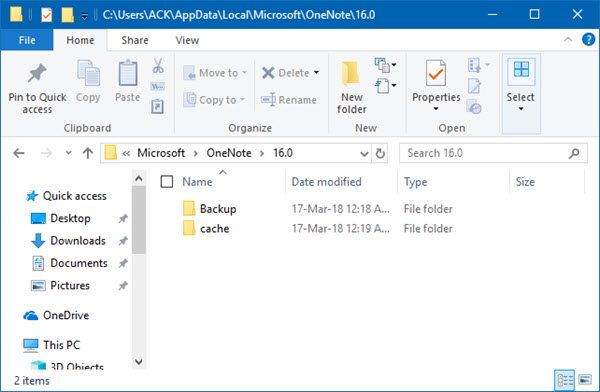
Verá una carpeta llamada caché(cache) . Haga clic con el botón derecho y elimínelo.
Si la carpeta Copia(Backup) de seguridad es demasiado grande y cree que no la necesita, también puede eliminarla.
Espero que este pequeño consejo lo ayude a recuperar espacio en el disco o a solucionar los problemas de OneNote .
Lea a continuación(Read next) : Cómo eliminar archivos de caché de Outlook(How to delete Outlook cache files) .
Related posts
Cómo agregar colores a secciones en OneNote
Cómo habilitar Dark Mode en OneNote or Outlook
Cómo crear un Grid Line and Rule Line en OneNote
Cómo sincronizar Samsung Notes con Microsoft OneNote?
Cómo usar OneNote efectivamente en Windows 10
Cómo tomar e insertar capturas de pantalla con OneNote
Troubleshoot OneNote Problemas, Errores y Problemas en Windows 11/10
Tutoriales básicos OneNote para principiantes para comenzar
Use OneNote Web Clipper Chrome extension para tomar notas mientras navega
Fix Invalid Notebook Name error en OneNote
OneNote Error 0xE0000007, nos encontramos con un problema sincronizando tu cuaderno
Cómo cambiar el Page Background and Rule Lines color en OneNote
Cómo configurar o cambiar Page size and margins en OneNote
Cómo convertir OneNote a Word or PDF en Windows 10
Microsoft OneNote Tips and Tricks para principiantes
Cómo habilitar Dark Mode en OneNote app para iPhone or iPad
Cómo recuperarse eliminado OneNote Notes en una PC Windows 10
Cómo borrar Cache, Cookies, Browsing History en Chrome and Firefox
Cómo crear enlaces en OneNote
13 OneNote Tips & Tricks para organizar mejor sus notas
